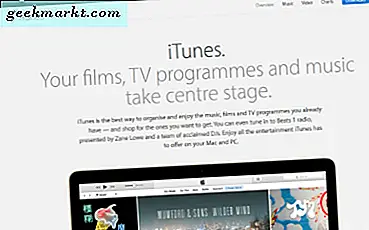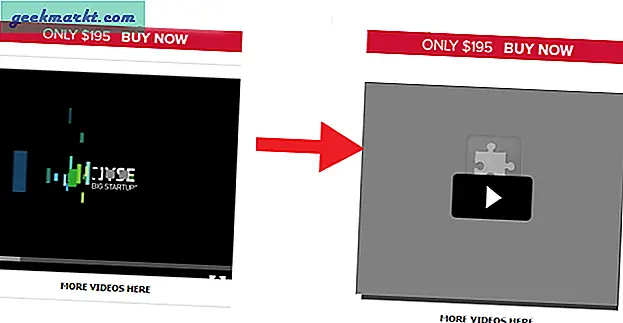Die neueste PlayStation Console von Sony, die PS5 steckt voller innovativer Funktionen und kommt mit einem frischen Design. Sie können Musik von Spotify streamen, spielen Sie die neuesten Titel in 4K mit 120 FPS, tauchen Sie in 3D-Audio ein und machen Sie viele andere lustige Dinge. Ein kleines Problem plagt jedoch immer noch die PlayStation-Konsolen. die Möglichkeit, Kopfhörer von Drittanbietern wie AirPods an die PS5 anzuschließen. Wenn Sie sich gefragt haben, warum das so ist, beantworte ich Ihre Fragen und zeige einfache Problemumgehungen, mit denen Sie Ihre AirPods mit PS5 oder anderen Kopfhörern verbinden können. Lass uns anfangen.
Warum die Verzögerung
Sony bietet Grafik der nächsten Generation, erstaunlichen Sound und beeindruckende Haptik. Sie können jedoch nur Sony PS5-kompatible Kopfhörer anschließen. Das Problem ist nuancierter als nur die Gier der Unternehmen.
Latenz Express
Ein Hauptverkaufsargument aller PS-kompatiblen Kopfhörer ist, dass Sie ein qualitativ hochwertiges Chat-Audio-Erlebnis mit einer Audioausgabe mit geringer Latenz erhalten. Die Headsets verwenden einen proprietären Datenübertragungsmodus mit einem Dongle anstelle von Bluetooth. Dies ist ein legitimes Problem, und Bluetooth mit seiner begrenzten Bitrate verursacht Latenz. Dies sind die Hauptgründe, warum der Sony-eigene WH-1000XM3 und andere Bluetooth-Kopfhörer von der PS5 nicht unterstützt werden.
Die PS-kompatiblen Kopfhörer verwenden entweder den kabelgebundenen Weg oder verwenden einen USB-Dongle, um drahtlose Konnektivität zu bieten. Wenn Sie also nicht zu sehr auf Latenz achten und nur ein vorhandenes AirPod-Paar verwenden möchten, gibt es mehrere Möglichkeiten, Ihre Kopfhörer an die PS5 anzuschließen.
Können Sie AirPods an die PS4 anschließen?
Ähnlich wie die PS5 hatte die PS4 das gleiche Problem. Ich habe die Schritte zu behandelt Verbinde die AirPods mit der PS4 im Detail. Sie können dies überprüfen, wenn Sie Ihre Bluetooth-Kopfhörer an die PS4 anschließen möchten.
Verbinden Sie die AirPods mit der PS5
Das Verbinden von AirPods und PS5 ist überhaupt nicht schwierig, aber einige Methoden sind besser als die anderen. Ich würde jede Methode mit detaillierten Schritten auflisten und empfehlen, das Mikrofon auf dem Controller für Online-Chats während des Spiels zu verwenden, da keine der unten aufgeführten Methoden Ihnen eine bessere Erfahrung bieten würde.
1. Verwenden Sie die Remote Play App
Dies ist eine der einfachsten Möglichkeiten, Audio ohne zusätzliche Einrichtung über Ihre AirPods zu leiten. Sie müssen nur die Remote Play-App auf Ihrem iPhone mit der PS5 verbinden. Danach können Sie über die AirPods Audio hören.
Vorteil: Die Verwendung der Remote Play-App ist einfach, es ist nur eine minimale Einrichtung erforderlich und funktioniert über lokales WLAN.
Nachteil: Wenn Sie Spiele mit der Remote Play-App spielen, müssen Sie den Controller anstelle von PS5 mit dem iPhone verbinden. Dies kann zu einer gewissen Eingangsverzögerung führen, da Ihr Eingangssignal zuerst die App durchläuft. Außerdem muss Ihr iPhone auf iOS 14.5 oder einer neueren Version sein oder Sie müssen einen PS4-Controller verwenden. Android-Smartphones haben diese Einschränkung nicht.
1: Installieren Sie die Remote Play-App im Play Store oder im App Store auf Ihrem Smartphone. Melde dich mit deinem PS-Konto an.
2: Aktivieren Sie Remote Play auf der PS5 und öffnen Sie die die Einstellungen App und scrollen Sie nach unten zu Systemeinstellungen. Suchen Sie nach Remote Play-Einstellungen und schalten Sie den Schalter neben ein Aktivieren Sie Remote Play.
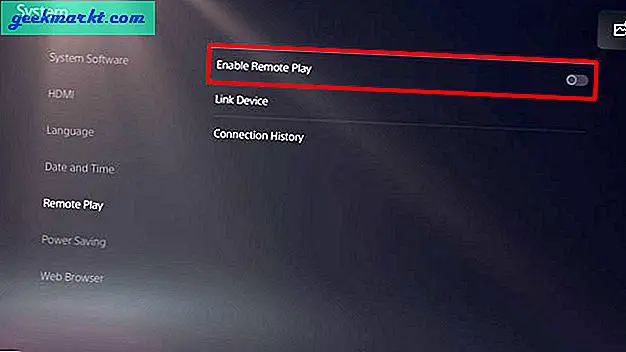
3: Verbinde deine PS5 mit der Remote Play App von Eingabe des Codes wird auf dem mit der PS5 verbundenen Fernsehbildschirm angezeigt.
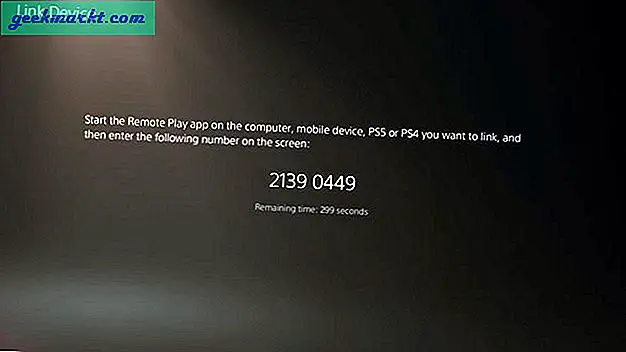
4: Beginnen Sie die Sitzung auf Ihrer Smartphone-App und verbinden Sie den PS5-Controller mit dem Smartphone. Sie können jetzt Ihre AirPods oder andere Bluetooth-Kopfhörer mit dem Smartphone verbinden und das Spiel genießen.
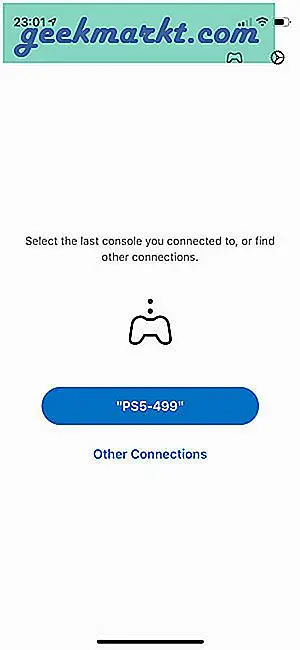
2. Verwenden Sie Samsung Smart TV, um AirPods mit PS5 zu verbinden
Samsung Smart-TVs sind unglaublich innovativ und eine der Funktionen ist die Möglichkeit, die Audiodaten Ihres Fernsehgeräts durch einfaches Anschließen eines drahtlosen Kopfhörers über Bluetooth zu streamen. Wenn Sie außer AirPods einen Samsung-Fernseher und kabellose Kopfhörer haben, funktioniert diese Methode wie ein Zauber. Während meiner Tests haben AirPods einfach nicht mit dem Fernseher funktioniert, aber es gibt auch eine einfache Problemumgehung dafür. Lesen Sie die nächste Methode, wenn Sie AirPods über das Samsung-Fernsehgerät mit PS5 verbinden möchten.
Vorteil: Im Gegensatz zur Remote Play-App würden Sie die AirPods nur mit Ihrem Samsung-Fernseher verbinden und Ihr Controller würde mit der eigentlichen PS5 verbunden, wodurch die Eingangsverzögerung in Ihrem Gameplay verringert würde.
Nachteil: Diese Methode funktioniert nur, wenn Sie sowohl Samsung Smart TV- als auch Bluetooth-Kopfhörer haben.
1: Verwenden Sie die Samsung TV-Fernbedienung und navigieren Sie zu Einstellungen> Ton> Tonausgabe> Lautsprecherliste> Bluetooth-Gerät> Koppeln und verbinden.
Versetzen Sie Ihre Kopfhörer in den Pairing-Modus und authentifizieren Sie die Verbindung mit der Fernbedienung und verbinden Sie die Bluetooth-Kopfhörer. Sie können mit dem Spielen beginnen und das Audio wird vom Fernseher zu Ihren Bluetooth-Kopfhörern geleitet.
3. Verbinden Sie AirPods mit der SmartThings App mit PS5
Wenn Sie AirPods mit PS5 verbinden und einen Samsung Smart TV haben möchten, benötigen Sie auch ein Samsung-Smartphone. Mit der Samsung SmartThings-App können Sie das Audio vom Fernseher zum Smartphone leiten und anschließend Ihre AirPods mit dem Smartphone verbinden, um das Audio von der PS5 auf den AirPods abzurufen.
Vorteil: Es ist ein nahtloser Prozess, wenn Sie alle Geräte bei sich haben.
Nachteil: Die Verwendung dieser Methode würde viele Audioverzögerungen verursachen, da das Audio zuerst zum Fernseher, dann zum Smartphone und dann zu den AirPods geleitet wird.
1: Installieren Sie die SmartThings-App auf Ihrem Samsung-Smartphone und melden Sie sich mit dem Samsung-Konto an. Wenn Sie noch keine haben, können Sie hier eine erstellen.
2: Stellen Sie sicher, dass Ihr Fernseher und das Smartphone mit demselben Wi-Fi-Netzwerk verbunden sind. Starten Sie die App und fügen Sie Ihren Fernseher hinzu, indem Sie auf tippen + Taste oben links.
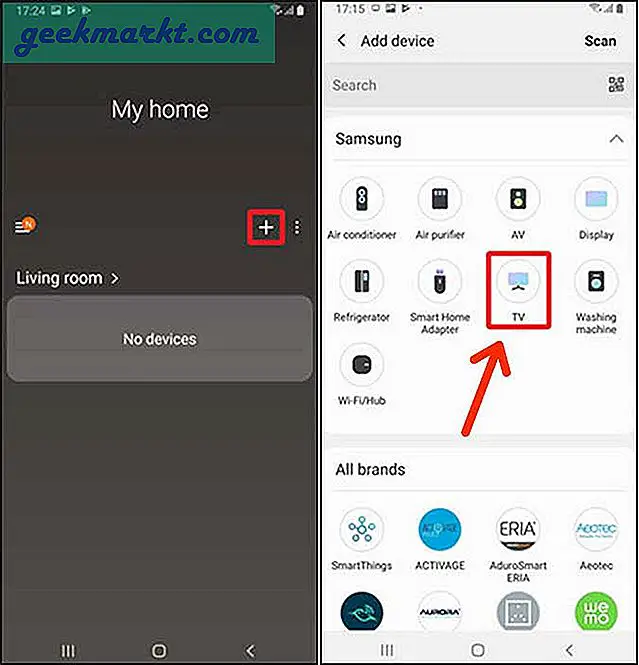
3: Tippen Sie auf die TV-Kachel und gehen Sie zu den Optionen, indem Sie oben rechts auf die Optionsschaltfläche klicken und auswählen Spielen Sie TV-Sound auf dem Telefon ab.
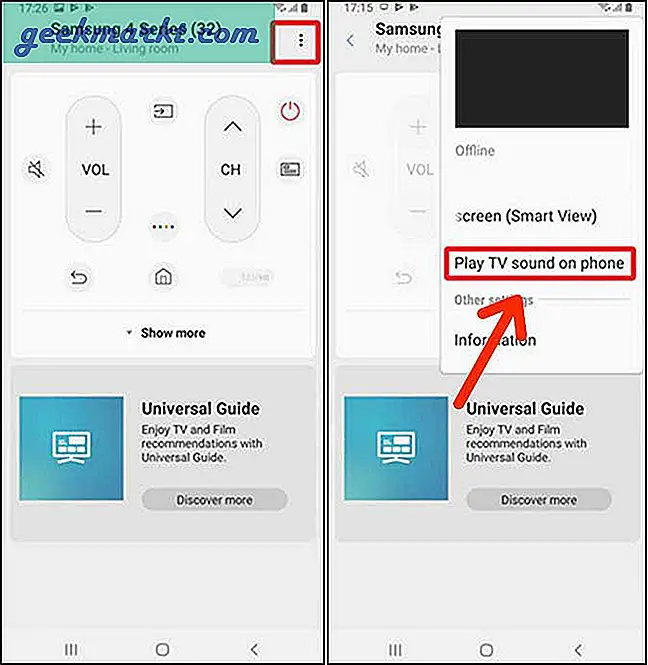
4: Jetzt wird der Ton vom Fernseher auf das Smartphone gestreamt und Sie können Ihre AirPods mit dem Samsung-Smartphone verbinden und Spiele auf PS5 spielen.
4. Verwenden Sie einen Bluetooth-Dongle
Bluetooth-Dongles wie AvanTree Leaf Ermöglichen den Anschluss von Bluetooth-Kopfhörern an Geräte ohne integrierte Bluetooth-Hardware. In unserem Fall können wir damit AirPods direkt an die PS5 anschließen. Ich habe es in der Vergangenheit verwendet, um Verbinde die PS4 mit AirPods und es läuft wie Butter.
Vorteil: Mit dem Bluetooth-Dongle können Sie den kürzesten Weg für die Übertragung Ihrer Audiodaten von der PS5 zu AirPods wählen. Dies gibt Ihnen die geringste Audioverzögerung und die Erfahrung ist ziemlich gut.
Nachteil: Sie können die 3D-Audiofunktion mit diesem Setup nicht verwenden und das AirPods-Mikrofon funktioniert nicht mit PS5.
1: Schließen Sie den AvanTree-Dongle an den PS5-USB-Anschluss an der Vorderseite an. Drücken Sie die Pairing-Taste am Dongle, bis das weiße Licht zu blinken beginnt.
2: Bringen Sie die AirPods in die Nähe des Dongles und setzen Sie sie ein Verbindungsmodus durch Drücken und Halten der Taste am Gehäuse.

Der Dongle und die AirPods werden miteinander verbunden. Jetzt können Sie einfach Ihre Lieblingsspiele starten und den Ton auf den AirPods genießen.
Wenn Sie auf den AirPods kein Audio hören, stellen Sie sicher, dass der Audioausgang in den PS5-Einstellungen korrekt eingestellt ist. Navigieren Sie zu Einstellungen> Geräte> Audiogeräte> Ein- und Ausgang> Avantree USB-Headset.
5. Holen Sie sich einen Premium-HiFi-Sender
Wenn es Ihnen nichts ausmacht, rund 90 US-Dollar auszugeben, Sie ein Audiophiler sind und die 3D-Audiofunktion lieben, können Sie den FiiO BTA30 erwerben und die volle aptX-Unterstützung erhalten. Wie Sie vielleicht wissen, unterstützen AirPods aptX nicht. Wenn Sie jedoch über die WF-1000XM3 oder WH-1000XM4 von Sony oder einen anderen Kopfhörer verfügen, der den aptX-Codec unterstützt, ist dieser Sender praktisch.

Es funktioniert genauso wie die vorherige Methode. Sie verbinden den Sender über das USB-Kabel mit der PS5 und koppeln dann Ihre Bluetooth-Kopfhörer mit dem Sender.
Wie verbinde ich AirPods mit PS5?
Dies waren einige verschiedene Methoden, mit denen Sie AirPods mit PS5 verbinden können. Zugegeben, es gibt noch mehr Möglichkeiten, die ich nicht behandelt habe, da ich nicht für ihre Zuverlässigkeit bürgen konnte. Sie können beispielsweise den Aux-Anschluss auf der Rückseite des Fernsehgeräts verwenden, um einen Sender anzuschließen und Ihr Audio von dort weiterzuleiten. Mir ist jedoch aufgefallen, dass dadurch eine erhebliche Audioverzögerung entsteht. Was denkst du? Lass es mich auf Twitter wissen.
Lesen Sie auch: So streamen Sie Musik auf PS5 mit Spotify während des Spielens